Como alterar a cor de fundo roxo do Window 8

Às vezes são as grandes mudanças em um novo sistema operacional que realmente tritura suas engrenagens. Outras vezes, é algo tão simples como encontrar a cor de fundo para ser uma monstruosidade. Vamos dar uma olhada em como você pode facilmente alterar a cor de fundo / acento no Windows 8.
Caro How-To Geek,
É ridículo, mas não posso dizer o quanto a cor roxa padrão no Windows 8 realmente me incomoda. É tão alto que machuca meu rosto. Eu quero algo simples e mudo em intensidade, como um bom cinza suave.
Agora, antes de assumir que eu nem tentei remediar o problema sozinho, eu fiz! Eu olhei em cada maldito menu que eu posso encontrar e é como se a configuração nem existisse. Eu até pesquisei com o Google e encontrei vários artigos, incluindo um que vocês escreveram sobre a mudança da tela inicial do Windows 8 e é como se a configuração que estava lá estivesse acabada. Não consigo encontrar uma única caixa estúpida, marca de seleção, botão de opção ou qualquer coisa para iniciar o processo. O que da? Para onde foi a configuração maldita?
Estou executando o Windows 8.1, sem atualizações adicionais ou ferramentas de interface personalizadas / modificações. Socorro!
Atenciosamente,
Purple Hatin '
Primeiramente, recomendamos que você faça um pouco de trabalho antiquado sobre o motor de busca para chegar ao fundo do seu problema. Segundo, fique tranquilo sabendo que, mesmo que você não esteja conseguindo encontrar a configuração que está procurando, não é porque está bem na frente do seu rosto. O cerne do seu problema é que, entre o Windows 8 e o Windows 8.1, a Microsoft mudou a localização do menu que você está procurando (e para um local obscuro).
RELACIONADO: Como se livrar da Ambiente moderno em um PC com Windows 8
No Windows 8, você navega até o menu que está procurando pela barra de botões (WIN + C), em seguida, Alterar configurações do PC -> Personalizar -> Tela inicial e seleciona o sotaque de fundo combinação desejada na interface do controle deslizante na parte inferior do painel de personalização da tela inicial. Essa é a técnica descrita em nosso artigo que você mencionou e provavelmente descrito em todos os resultados de pesquisa que você estava encontrando.
Irritantemente, esse menu foi deslocado e praticamente enterrado durante a atualização do Windows 8.1 (suspeitaríamos que o turno fosse / é parte do movimento da Microsoft para distanciar o Windows 8 de sua UI Moderna muito mal recebida). Agora, para mudar as coisas você tem que encontrar o menu através da função de pesquisa. Você pode pular para a função de pesquisa pressionando WIN + C para abrir o menu Charms e clicar no ícone de pesquisa ou, para um acesso ainda mais rápido, basta pressionar WIN + W para ir diretamente para a caixa de pesquisa:
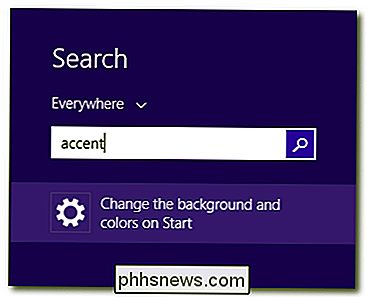
Na caixa de pesquisa, digite "acentuação" para exibir o menu "Alterar o plano de fundo e as cores no menu Iniciar". Mesmo se você usar o Windows 8.1 inteiramente no modo de área de trabalho, você ainda precisará usar este menu para alterar a cor das notificações pop-up (como o tipo que você obtém ao inserir mídia removível) e a cor da tela de bloqueio. Nesta subseção bem oculta do menu Personalizar, agora você pode misturar e combinar independentemente a cor de fundo e a cor de destaque:
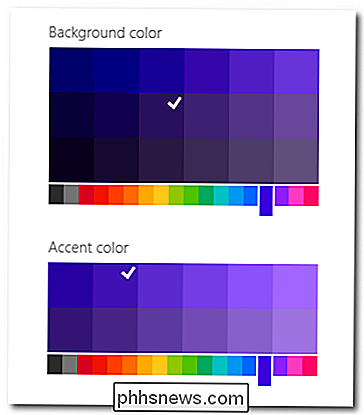
Para referência, a cor do plano de fundo será a cor de fundo da sua interface Moderna, bem como cor de fundo do Windows 8 principal Interfaces modernas, como o fundo de qualquer submenu na interface Charms. A cor de destaque será a nova cor do botão Iniciar do Windows 8, botões de interface e opções destacadas nos menus da interface. Mude ambos para o tom de cinza que você está procurando e seu problema está resolvido.
Tem uma pergunta tecnológica urgente? Envie-nos um e-mail para e faremos o possível para atendê-lo.

Como fazer uma chamada de emergência em um iPhone
Há uma emergência e você tem que usar o iPhone bloqueado de outra pessoa para pedir ajuda. Ou você precisa pedir ajuda para usar seu próprio iPhone, mas ele está fora de seu alcance ou você não consegue discar um número. O iPhone vem equipado para ajudar em ambas as circunstâncias, fornecendo um teclado de discagem para uso de emergência e a capacidade de fazer uma chamada de emergência com Siri (assumindo que ela está ligada e pronta para usar viva-voz).

Como inicializar as opções de recuperação do sistema do Windows 8
O Windows 8 redesenhou drasticamente o menu de inicialização para não apenas parecer mais moderno, mas também para ser muito mais fácil de usar. Eu tenho que dizer que eles fizeram um bom trabalho. Todas as versões mais antigas do Windows usavam a interface de texto básica do DOS para escolher opções como Modo de Segurança ou Opções de Inicialização Avançadas.A maioria das



